如何在 Arch Linux 中安装 Cinnamon 桌面

Cinnamon 是 Linux Mint 的默认桌面环境。本快速指南解释了在 Arch Linux 中安装 Cinnamon 桌面环境的步骤。
Cinnamon 桌面环境 是 Linux Mint 的默认桌面风格。创建这个基于 GTK 的桌面环境是为了提供具有以前的 GNOME 的传统桌面风格(即 GNOME 3 之前的外观)。该桌面本身很轻巧,非常人性化。因为它保留了经过时间考验的图标和菜单驱动的桌面行为,因此它被认为(与 Linux Mint 结合)是新 Linux 用户易于使用的桌面之一。
尽管 Cinnamon 及其软件包与 Linux Mint 紧密结合,但该桌面可以作为单独的桌面环境安装在 Ubuntu、Fedora 或 Arch Linux 中。
在 Arch Linux 中安装 Cinnamon 相当容易,就像在 Arch 中安装其他桌面(例如 Xfce 和 KDE Plasma)一样。但它需要安装一些特定的软件包才能使其看起来像一个合适的 Cinnamon 桌面。
让我们开始吧。
在 Arch Linux 中安装 Cinnamon 桌面
第 1 步:安装基本系统
本指南假设你已经安装了基本的 Arch 系统。如果你没有安装基本系统,请按照 自动化 Arch 安装指南(推荐方法)进行安装。然后按照以下步骤操作。
第 2 步:更新你的系统
在你的 Arch 中打开一个终端。并通过运行以下命令确保系统是最新的:
1 | |
第 3 步:安装 yay AUR 助手
配置 Cinnamon 所需的某些包在 Arch 官方仓库中不可用。它们在 Arch 用户仓库(AUR)中。因此,你需要安装 yay 以获得额外的软件包。按照 本指南安装 yay AUR 助手。
第 4 步:在 Arch Linux 中安装 Cinnamon 桌面
基本的 Cinnamon 桌面在 cinnamon 包中,它存在于社区仓库中。打开终端并运行以下命令来安装 Cinnamon 桌面和终端应用。
1 | |
安装显示服务器和显示管理器。LightDM 是轻量级的,非常适合 Cinnamon。不过,你可以使用任何其他显示管理器,例如 SDDM 或 GDM。但我建议你坚持使用 Lightdm。
1 | |
使显示管理器和网络服务在下次启动时启动。
1 | |
重启系统。
第 5 步:配置 Cinnamon 桌面
成功重启后,你应该会看到 Lightdm 登录提示。使用你在安装基本系统时可能已创建的用户名和密码登录。
当我第一次登录基本的 Cinnamon 桌面时,它看起来非常平淡。所以它需要一些定制。

打开终端并安装一些重要的软件包,例如声音驱动、浏览器等。这将确保安装正确的字体和其他项目。
1 | |
然后为 Cinnamon 特定的图标集安装 faenza 图标主题。
1 | |
numix 主题需要安装 yay。在运行以下命令安装之前,请确保按照 该指南 安装 yay AUR 助手程序。
1 | |
全部安装完成后,重启系统。
当你重新登录时,打开主题应用并按照以下更改窗口边框、图标、控件和桌面。
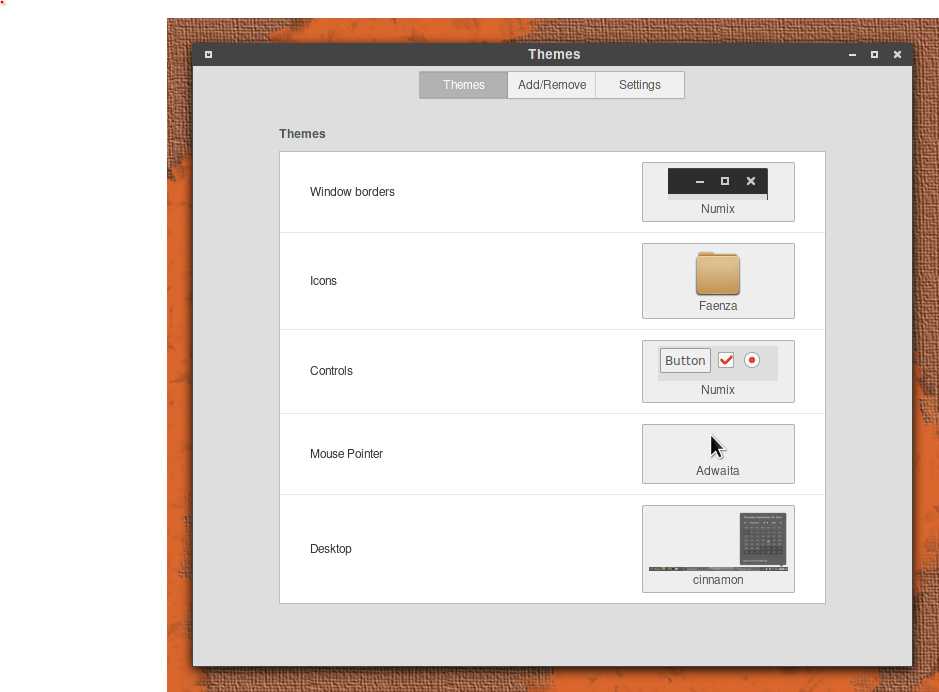
你也可以在第二个选项卡(添加/删除)中下载其他主题。
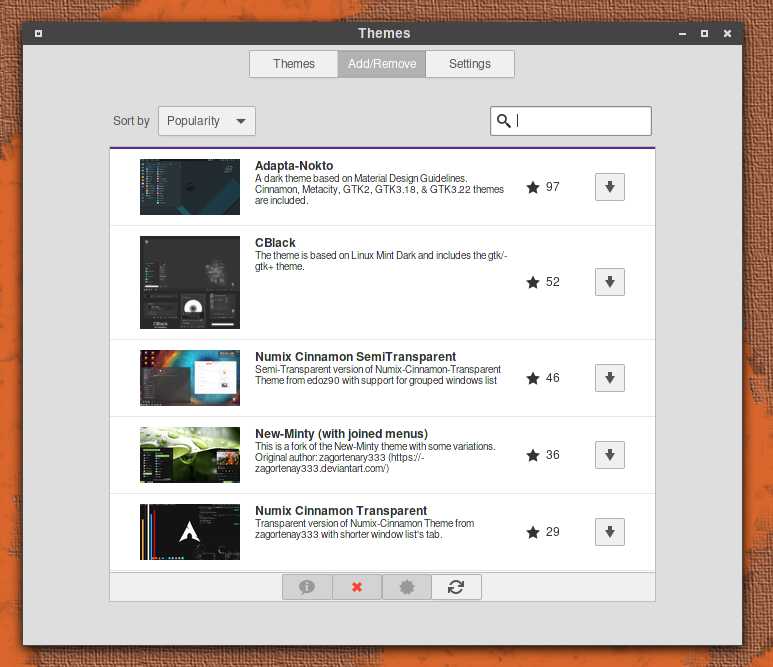
将默认的 GNOME 壁纸(Cinnamon 附带)更改为你喜欢的内容。本指南使用来自 cinnamon-look.org 的 Cinnamon 徽标壁纸。
如果一切顺利,你的桌面应该如下所示。
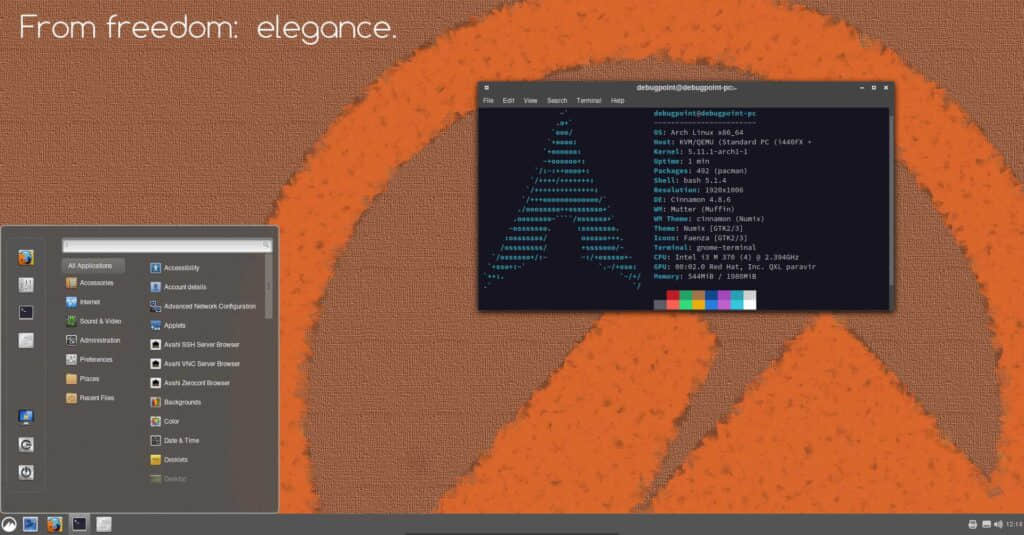
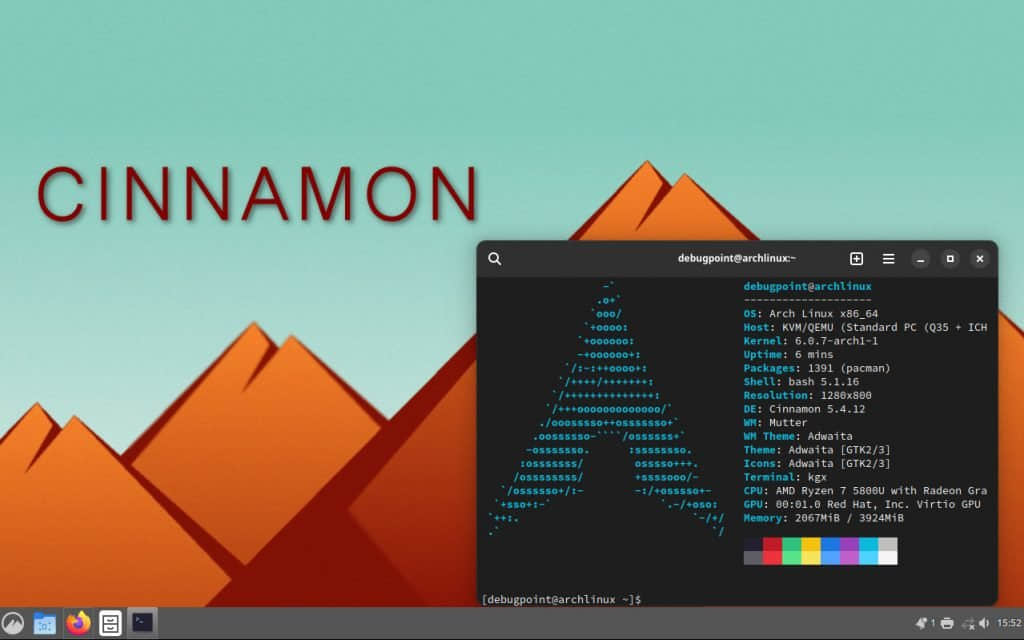
因此,在 Arch Linux 中安装和配置 Cinnamon 桌面的基本步骤到此结束。你可能想要添加其他设置,例如桌面小程序等。
结束语
Cinnamon 是一款适合新用户的现代且易于使用的桌面。以 Arch Linux 和 Cinnamon 的灵活性为核心,这个组合非常适合许多喜欢 Cinnamon 桌面(主要是 Linux Mint)但又希望同时使用 Arch Linux 的用户。我希望本指南能帮助你在 Arch Linux 中设置 Cinnamon 环境。
via: https://www.debugpoint.com/cinnamon-arch-linux-install/